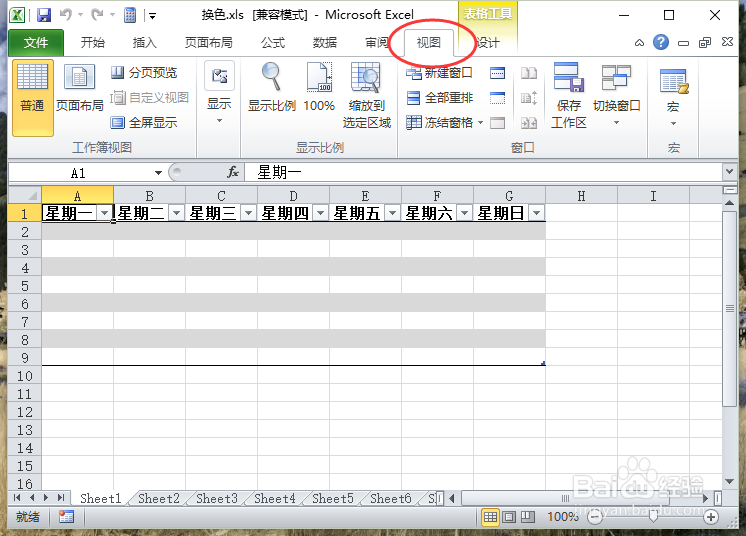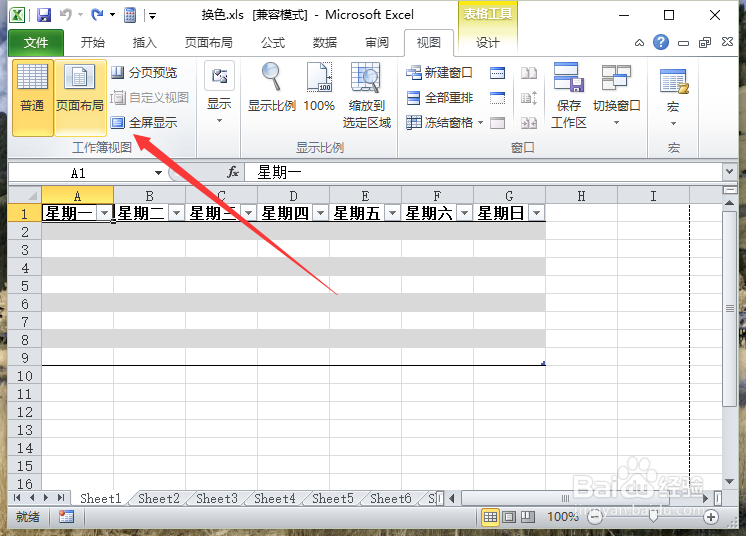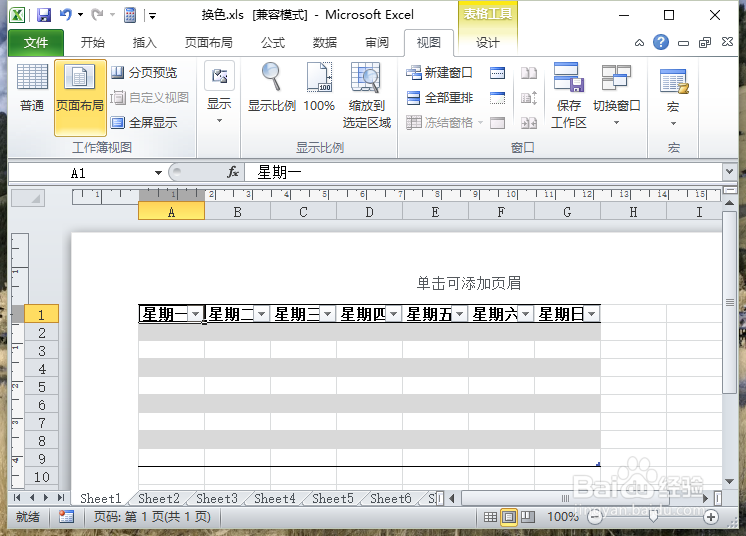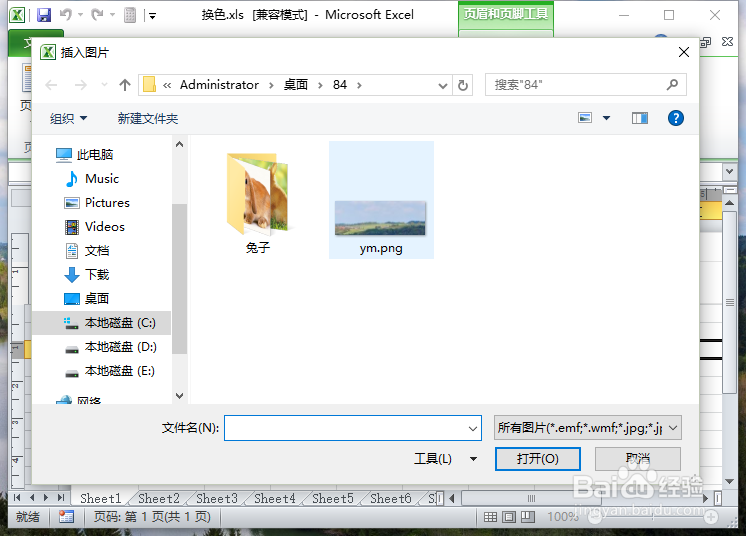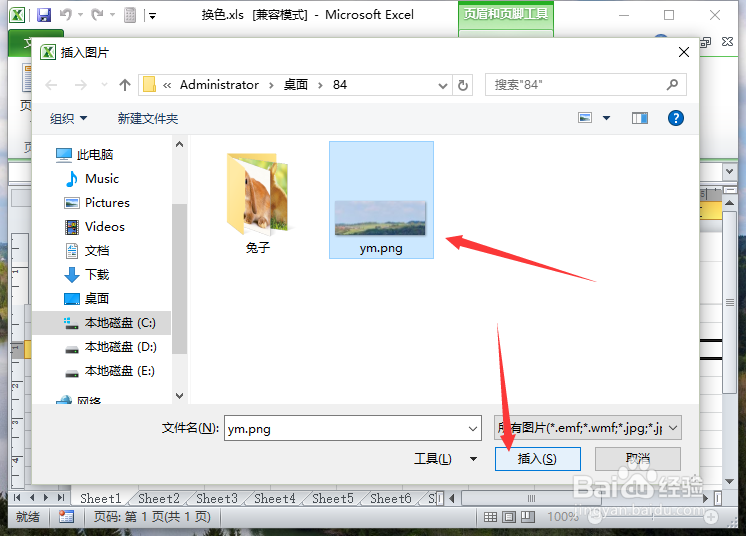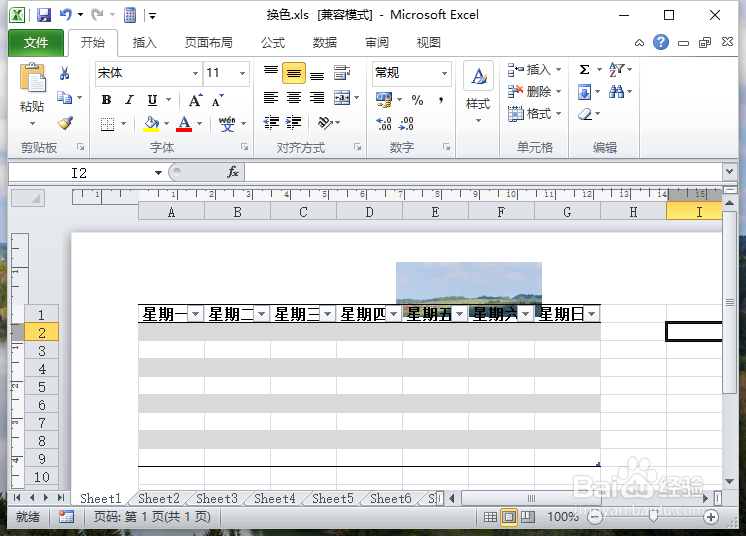1、一、在电脑桌面的Excel2010工作簿程序图标上双击鼠标左键,将其打开运行。打开需要编辑的Excel表格文件。如图所示;
2、二、在Excel编辑窗口,打开“视图”菜单选项卡。如图所示;
3、三、在“视图”菜单选项卡中,点击“工作簿视图”功能区的“页面布局”按钮选项。如图所示;
4、四、这个时候编辑区域会以“页面布局”的形式显示出来。如图所示;
5、五、选中页眉处,点击“页眉和页脚元素”功能区的“图片”按钮选项。如图所示;
6、六、这个时候会打开“插入图片”对话框,如图所示;
7、七、在“插入图片”对话框中,选中需要插入的图片,而后再点击“插入”按钮。如图所示;
8、八、回到Excel表格中,即可看到在页眉处插入的图片。如图所示;